Било је извештаја о корисницима који наводе да корисници не могу да покрену ВиртуалБок јер им се приказује оквир са поруком да хипервизор није покренут. До ове грешке често долази због тога што се Хипер-В услуге не покрећу аутоматски или су онемогућиле Хипер-В функцију. У основи, Хипервисор је софтвер који се користи за покретање или стварање виртуелних машина. Када корисници покушају да отворе ВиртуалБок, уместо корисничког интерфејса, од њих се тражи „ Није могуће покренути виртуелну машину јер хипервизор није покренут 'грешка.

Виртуелна машина се не може покренути јер Хипервисор не покреће Виндовс 10
Сви знамо о виртуелним машинама и многи од нас су га користили барем једном током година, иако већина нас није свесна одговорне технологије у игри. Без обзира на то, грешка се лако може решити применом неколико једноставних решења која смо споменули у наставку.
Шта узрокује грешку „Виртуелна машина се не може покренути јер хипервизор није покренут“ у оперативном систему Виндовс 10?
Па, након прегледа корисничких извештаја, грешка је последица следећих фактора -
- Хипер-В услуге: У неким случајевима се појављује грешка јер се Хипер-В услуге на вашем Виндовс 10 не покрећу аутоматски након абоотупп-а.
- Хипер-В функција: Још једна ствар која може довести до појаве грешке је функција Хипер-В. Ако је ова функција, која се налази на вашој листи функција система Виндовс, онемогућена, појавиће се порука о грешци.
Да бисте решили проблем, следите неколико решења доле. Ако желите брзо решење, препоручујемо да следите решења истим редоследом како је дато.
Решење 1: Коришћење командне линије
Проблем можете решити постављањем хипервизора да се аутоматски покреће у датотеци података конфигурације покретања. За ово ће бити потребан повишен командни ред, зато се уверите да користите администраторски налог. Ево како се то ради:
- Притисните Виндовс Кеи + Кс и изаберите Цомманд Промпт (Админ) са листе да бисте отворили повишен командни ред.
- Када се командна линија учита, откуцајте следећу команду и притисните ентер:
- бцдедит / постави ХипервисорЛаунцхТипе ауто
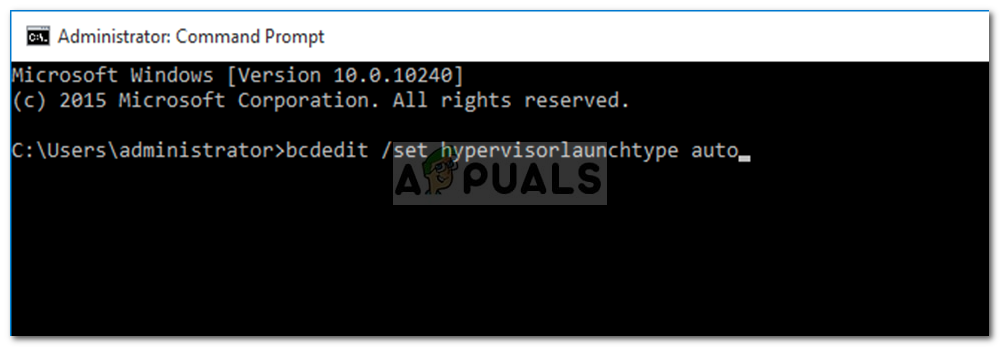
Подешавање хипервизора да се аутоматски покреће у БЦД-у
- Поново покрените систем и проверите да ли је решио проблем.
Решење 2: Покретање услуге Хипер-В
Још једно решење које можете применити да бисте заобишли проблем била би промена својстава Хипер-В услуге. Услуга се понекад не покреће аутоматски због чега се појављује грешка. Стога, да бисте је поправили, мораћете да подесите да се услуга аутоматски покреће. Ево како се то ради:
- Притисните Виндовс тастер + Р. за отварање Трцати .
- Укуцати ' услуге.мсц ‘И притисните Ентер.
- На листи Виндовс услуга пронађите Хипер-В управљање виртуелним машинама услуга.
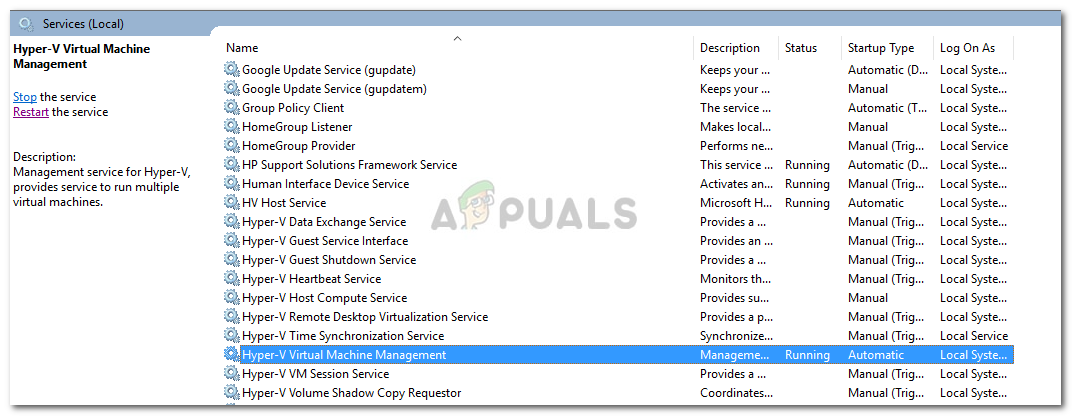
Услуга управљања виртуелним машинама Хипер-В
- Двапут кликните на њега да бисте га отворили Својства .
- Подесите Тип покретања до Аутоматски и проверите да ли је услуга активна.
- Поново покрените систем.
Решење 3: Омогућавање Хипер-В функције
Коначно, последња ствар која потенцијално може да реши ваш проблем била би омогућавање онемогућене Хипер-В функције. Ова функција се налази на листи функција система Виндовс која се налази на контролној табли. Да бисте то урадили, мораћете да урадите следеће:
- Иди на Мени Старт и отворите Контролна табла .
- Иди на Програми и функције .
- Са леве стране кликните на „ Укључити или искључити карактеристике Виндовса '.
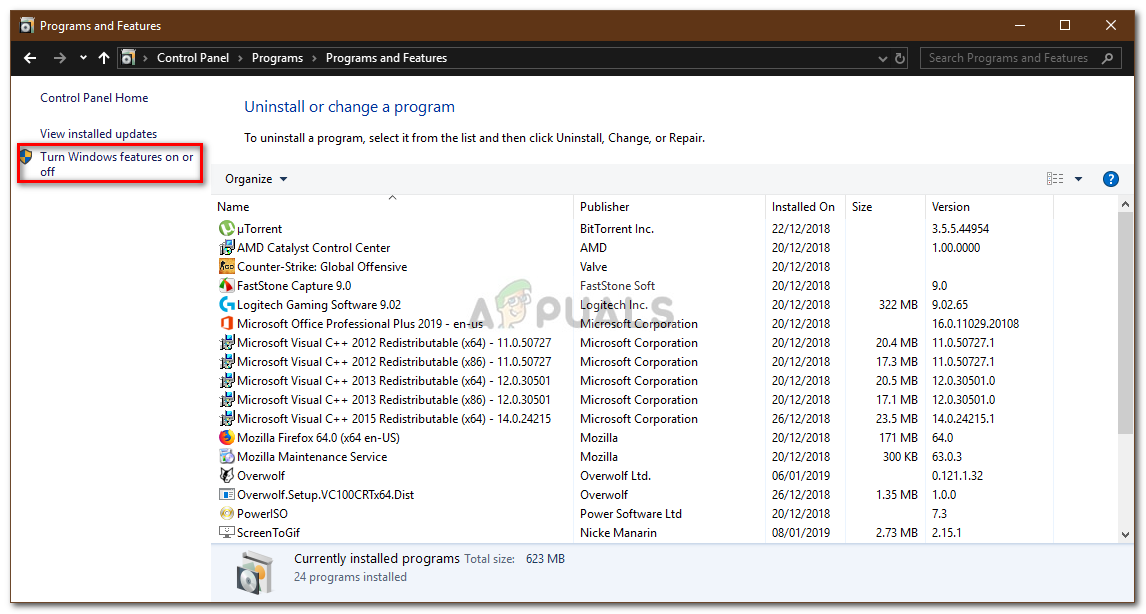
Програми и функције - Контролна табла
- Померите се надоле и проширите Хипер-В улазак.
- После тога проширите Хипер-В платформа листа.
- Означите „ Хипер-В Хипервисор , А затим кликните на ОК.
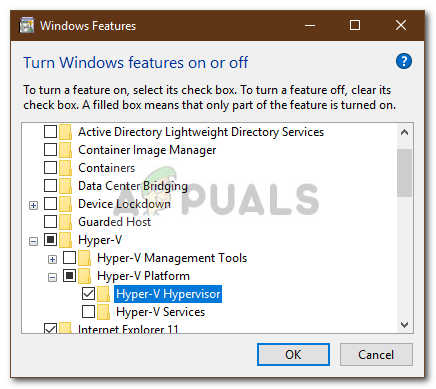
Омогућавање функције Хипер-В Хипервисор
- Ако је засивљен, мораћете мало прилагодити поставке БИОС-а. Обавезно у поставкама БИОС-а Виртуелизација подешавање је омогућено.
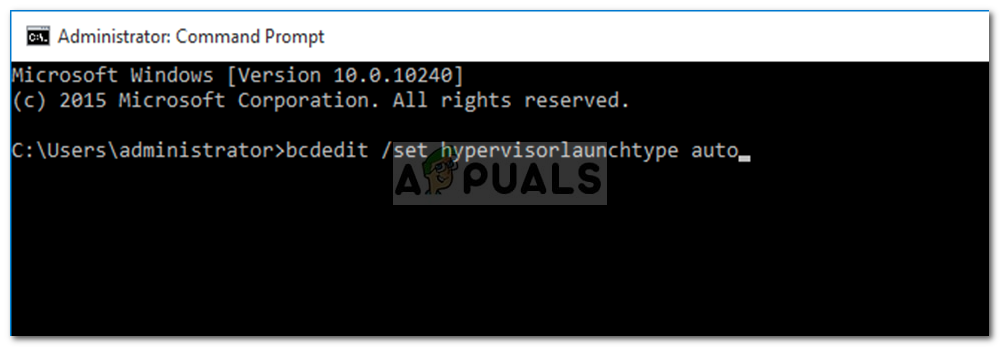
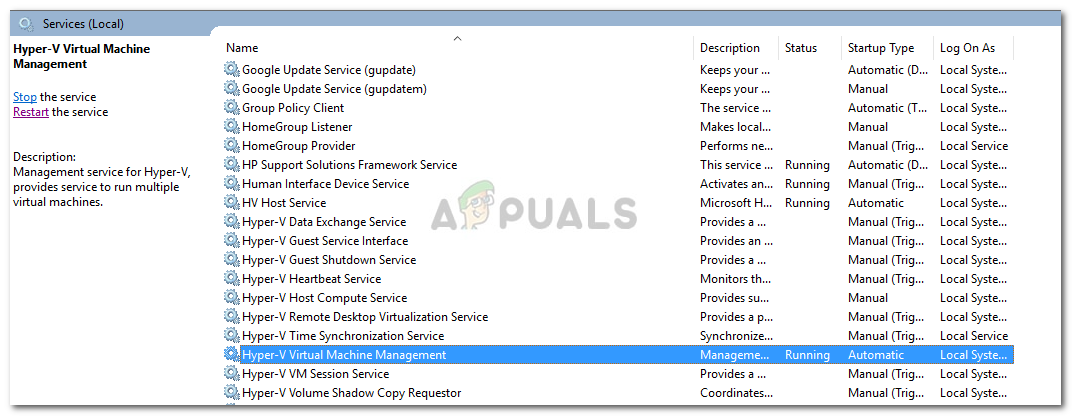
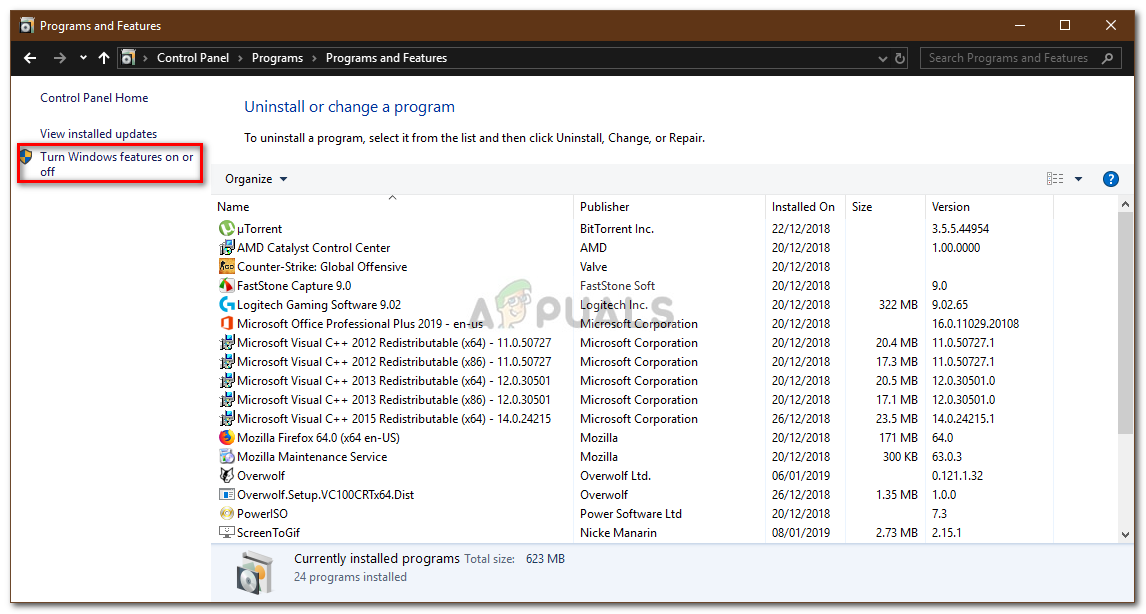
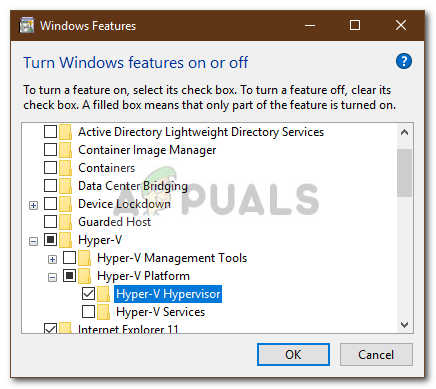










![[ФИКС] Модел ПлаиСтатион Еие Цам: СЛЕХ-00448 издање управљачког програма](https://jf-balio.pt/img/how-tos/74/playstation-eye-cam-model.jpg)












